マニュアル
- Unity ユーザーマニュアル 2020.3 (LTS)
- Unity 2020 LTS の新機能
- パッケージ
- 検証済みパッケージ
- 2D Animation
- 2D Pixel Perfect
- 2D PSD Importer
- 2D SpriteShape
- Adaptive Performance
- Adaptive Performance Samsung Android
- Addressables
- Advertisement
- Alembic
- Analytics Library
- Android Logcat
- Animation Rigging
- AR Foundation
- ARCore XR Plugin
- ARKit Face Tracking
- ARKit XR Plugin
- Burst
- Cinemachine
- Code Coverage
- Core RP Library
- Editor Coroutines
- FBX Exporter
- High Definition RP
- In App Purchasing
- Input System
- iOS 14 Advertising Support
- JetBrains Rider Editor
- Magic Leap XR Plugin
- ML Agents
- Mobile Notifications
- Multiplayer HLAPI
- Oculus XR Plugin
- OpenXR Plugin
- Polybrush
- Post Processing
- ProBuilder
- Profile Analyzer
- Quick Search
- Recorder
- Remote Config
- Scriptable Build Pipeline
- Shader Graph
- Test Framework
- TextMeshPro
- Timeline
- Unity Distribution Portal (UDP)
- Universal RP
- Version Control
- Visual Effect Graph
- Visual Studio Code Editor
- Visual Studio Editor
- WebGL Publisher
- Windows XR Plugin
- Xiaomi SDK
- XR Plugin Management
- プレビューパッケージ
- コアパッケージ
- ビルトインパッケージ
- AI
- Android JNI
- Animation
- Asset Bundle
- Audio
- Cloth
- Director
- Image Conversion
- IMGUI
- JSONSerialize
- Particle System
- Physics
- Physics 2D
- Screen Capture
- Terrain
- Terrain Physics
- Tilemap
- UI
- UIElements
- Umbra
- Unity Analytics
- Unity Web Request
- Unity Web Request Asset Bundle
- Unity Web Request Audio
- Unity Web Request Texture
- Unity Web Request WWW
- Vehicles
- Video
- VR
- Wind
- XR
- パッケージをキーワードで探す
- パッケージをキーワードで探す
- Unity の Package Manager
- カスタムパッケージの作成
- 検証済みパッケージ
- Unity を使用する
- Unity のインストール
- Unity のアップグレード
- API アップデーターの使用
- Unity 2020 LTS へのアップグレード
- Unity 2019 LTS へのアップグレード
- Unity 2018 LTS へのアップグレード
- Legacy Upgrade Guides
- Unity のインターフェース
- ゲームの作成
- エディター機能
- 分析
- アセットワークフロー
- 入力
- 2D
- 2D ゲーム
- 2D ソート
- スプライト
- Tilemap
- 2D 物理演算リファレンス
- グラフィックス
- レンダーパイプライン
- カメラ
- ポストプロセス
- ライティング
- モデル
- メッシュ
- テクスチャ
- シェーダー
- シェーダーの基礎概念
- ビルトインシェーダー
- Shader Graph の使用
- シェーダーの作成
- シェーダー作成の概要
- ShaderLab
- ShaderLab: シェーダーオブジェクトの定義
- ShaderLab: SubShader の定義
- ShaderLab: パスの定義
- ShaderLab: シェーダープログラムの追加
- ShaderLab: コマンド
- ShaderLab: Category ブロックによるコマンドのグループ化
- ShaderLab コマンド: AlphaToMask
- ShaderLab コマンド: Blend
- ShaderLab コマンド: BlendOp
- ShaderLab コマンド: ColorMask
- ShaderLab コマンド: Conservative
- ShaderLab コマンド: Cull
- ShaderLab コマンド: Offset
- ShaderLab コマンド: Stencil
- ShaderLab コマンド: UsePass
- ShaderLab コマンド: GrabPass
- ShaderLab コマンド: ZClip
- ShaderLab コマンド: ZTest
- ShaderLabコマンド: ZWrite
- ShaderLab の古い機能
- Unity での HLSL
- Unity での GLSL
- シェーダーの例
- サーフェスシェーダーの記述
- 様々なグラフィックス API のシェーダーの作成
- シェーダーのパフォーマンスとプロファイリング
- マテリアル
- パーティクルシステム
- パーティクルシステムソリューションの選択
- ビルトインのパーティクルシステム
- ビルトインパーティクルシステムの使用
- パーティクルシステム - 頂点ストリームとスタンダードシェーダーサポート
- パーティクルシステム GPU インスタンス
- パーティクルシステム C# Job System インテグレーション
- コンポーネントとモジュール
- パーティクルシステム
- パーティクルシステムモジュール
- Particle System メインモジュール
- Emission モジュール
- Shape モジュール
- Velocity Over Lifetime モジュール
- Noise モジュール
- Limit Velocity Over Lifetime モジュール
- Inherit Velocity モジュール
- Lifetime by Emitter Speed
- Force Over Lifetime モジュール
- Color Over Lifetime モジュール
- Color By Speed モジュール
- Size Over Lifetime モジュール
- Size by Speed モジュール
- Rotation Over Lifetime モジュール
- Rotation By Speed モジュール
- External Forces モジュール
- Collision モジュール
- Triggers モジュール
- Sub Emitters モジュール
- Texture Sheet Animation モジュール
- Lights モジュール
- Trails モジュール
- Custom Data モジュール
- Renderer モジュール
- Particle System Force Field
- ビルトインのパーティクルシステムの例
- Visual Effect Graph
- 環境の作成
- 空
- ビジュアルエフェクトのコンポーネント
- 色
- グラフィックス API サポート
- グラフィックスパフォーマンスの最適化
- 物理演算
- スクリプト
- マルチプレイヤーとネットワーク
- マルチプレイヤーゲーム作成の概要
- マルチプレイヤープロジェクトの設定
- NetworkManager の使用
- Network Manager HUD の使用
- Network Manager HUD の LAN モード
- マッチメーカーモードの Network Manager HUD
- シングルプレイヤーゲームを Unity Multiplayer に変換
- デバッグ情報
- マルチプレイヤー高レベル API
- Multiplayer コンポーネントリファレンス
- Multiplayer クラスリファレンス
- Multiplayer 暗号化プラグイン
- UnityWebRequest
- オーディオ
- オーディオの概要
- オーディオファイル
- トラッカーモジュール
- Audio Mixer
- ネイティブオーディオプラグイン SDK
- Audio プロファイラー
- アンビソニックオーディオ
- オーディオリファレンス
- オーディオクリップ
- Audio Listener
- オーディオソース
- Audio Mixer
- Audio Filter
- Audio Effect
- Audio Low Pass Effect
- Audio High Pass Effect
- Audio Echo Effect
- Audio Flange Effect
- Audio Distortion Effect
- Audio Normalize Effect
- Audio Parametric Equalizer Effect
- Audio Pitch Shifter Effect
- Audio Chorus Effect
- Audio Compressor Effect
- Audio SFX Reverb Effect
- Audio Low Pass Simple Effect
- Audio High Pass Simple Effect
- Reverb Zones
- Microphone(マイク)
- Audio Settings
- ビデオの概要
- アニメーション
- ユーザーインターフェース (UI) の作成
- Unity の UI システムの比較
- UI Toolkit
- Unity UI
- IMGUI (即時モードの GUI)
- ナビゲーションと経路探索
- Unity サービス
- Unity Services のためのプロジェクトの設定
- Unity Organizations
- Unity Ads
- Unity Analytics
- Unity Cloud Build
- Unity Cloud Content Delivery
- Unity IAP
- Unity IAP の設定
- クロスプラットフォームガイド
- ストア ガイド
- ストアの実装
- Unity Collaborate
- Unity Collaborate の設定
- Unity プロジェクトにチームメンバーを加える
- Unity Collaborate の履歴
- Collaborate で Cloud Build を有効にする
- Unity エディターのバージョンの管理
- ファイルを元に戻す
- ファイル競合の解決
- Collaborate への公開時に特定のアセットを除外する
- Collaborate に個別にファイルを公開する
- プロジェクトを以前のバージョンに復元する
- 「編集中」の表示
- クラウドストレージの管理
- プロジェクトを別のバージョン管理システムに移行する
- Unity Accelerator
- Collaborate のトラブルシューティングのヒント
- Unity Cloud Diagnostics
- Unity Integration
- Multiplayer
- Unity Distribution Portal (UDP)
- XR
- オープンソースリポジトリ
- Unity の Asset Store
- プラットフォーム特有の情報
- Unity as a Library を他のアプリケーションで使用
- ディープリンクを有効にする
- スタンドアロン
- macOS
- Linux
- tvOS
- WebGL
- iOS
- Android
- Windows
- Unity を Windows と UWP アプリケーションへ統合
- Windows 全般
- ユニバーサル Windows プラットフォーム
- Getting Started
- Universal Windows Platform: Deployment
- Universal Windows Platform (UWP) build settings
- Windows Device Portal Deployment
- Universal Windows Platform: Profiler
- Universal Windows Platform: Command line arguments
- Universal Windows Platform: Association launching
- AppCallbacks class
- Universal Windows Platform: WinRT API in C# scripts
- ユニバーサル Windows プラットフォームの Player 設定
- Universal Windows Platform: IL2CPP scripting back end
- FAQ
- Universal Windows Platform: Examples
- Universal Windows Platform: Code snippets
- Known issues
- 古いトピック
- 用語集
- Unity ユーザーマニュアル 2020.3 (LTS)
- グラフィックス
- テクスチャ
- テクスチャのインポート
- テクスチャのインポート設定
テクスチャのインポート設定
テクスチャの Import Settings ウィンドウは、Unity がプロジェクトの Assets フォルダーから Unity エディターに画像をインポートする方法を定義します。
このウィンドウにアクセスするには、 Project ウィンドウで画像ファイルを選択します。 Import Settings ウィンドウが Inspector に表示されます。
ノート: 一般にあまり使用されないプロパティの中には、デフォルトで非表示のものもあります。Inspector ウィンドウの Advanced をクリックすると、それらを表示できます。
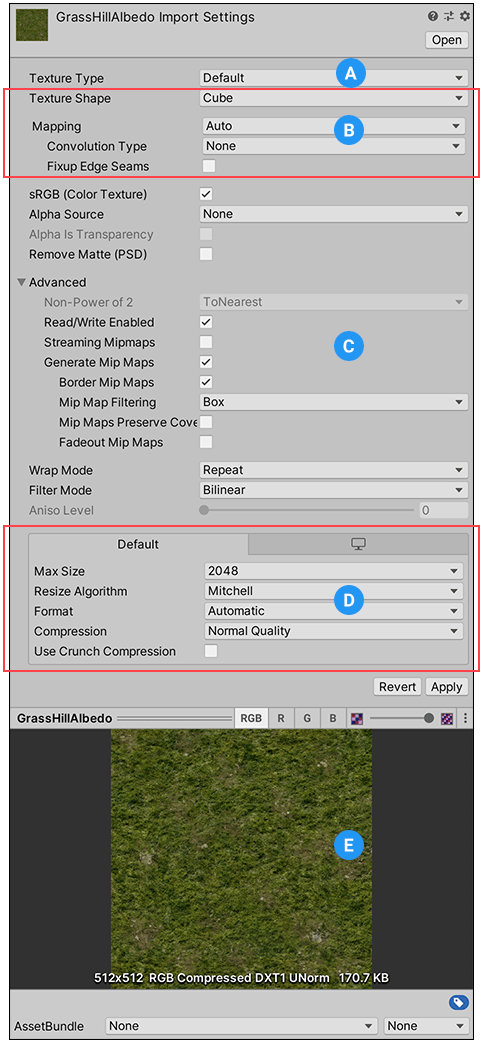
テクスチャの Import Settings ウィンドウにはいくつかのセクションがあります。
(A) Texture Type - 作成したいテクスチャのタイプを選択します。
(B) Texture Shape - 形状を選択し、このエリアでその形状に固有のプロパティを設定します。
(C) タイプ固有の詳細設定 - 選択した Texture Type の値によっては、このエリアに追加のプロパティが表示される場合があります。詳細については、テクスチャタイプ のドキュメントを参照してください。
(D) プラットフォーム固有のオーバーライド - プラットフォーム固有のオーバーライド パネルを使用して、特定のプラットフォームのデフォルトオプションとそのオーバーライドを設定します。
(E) テクスチャプレビュー - ここでテクスチャをプレビューし、値を調整できます。
Texture Type
Texture Type プロパティを使って、ソース画像ファイルから作成したいテクスチャのタイプを選択します。他のプロパティ画像のソースファイルから作成したいテクスチャタイプを選択します。テクスチャの Import Settings の他のプロパティは、設定した値によって変わります。
特定のテクスチャタイプの詳細については、テクスチャタイプ の ドキュメントを参照してください。
| プロパティ | 機能 |
|---|---|
| Default | これは、すべてのテクスチャで使用されるもっとも一般的な設定です。テクスチャインポーターのほとんどのプロパティにアクセスすることができます。詳しくは、デフォルト テクスチャタイプを参照してください。 |
| Normal Map | これを選択すると、カラーチャンネルをリアルタイムの法線マッピングに合った形式に変えます。詳細は、法線マップ テクスチャタイプのドキュメントを参照してください。 法線マップに関する一般的な情報は、テクスチャのインポート を参照してください。 |
| Editor GUI and Legacy GUI | HUD または GUI コントロールでテクスチャを使用する場合に選択します。詳細については、エディター GUI と古い GUI テクスチャタイプのドキュメントを参照してください。 |
| Sprite (2D and UI) | テクスチャを 2D ゲームの スプライト として使用する場合に選択します。詳細は、 Sprite (2D と UI) テクスチャタイプのドキュメントを参照してください。 |
| Cursor | テクスチャをカスタムのカーソルとして使用する場合に選択します。詳細は、カーソル テクスチャタイプのドキュメントを参照してください。 |
| Cookie | これを選択すると、テクスチャをシーンの ライト の クッキー として使うために、基本パラメーターで設定します。詳細は、クッキー テクスチャタイプのドキュメントを参照してください。 |
| Lightmap | テクスチャを ライトマップ として使用する場合は、これを選択します。このオプションを使用すると、特定のフォーマット (プラットフォームに応じて RGBM または dLDR) へのエンコードと、テクスチャデータのポストプロセス処理 (プッシュ-プル拡張) が可能になります。詳細は、ライトマップ テクスチャタイプのドキュメントを参照してください。 |
| Single Channel | テクスチャでチャンネルが 1 つだけ必要な場合に選択します。このタイプでのみ使用可能なプロパティについては、シングルチャンネル テクスチャタイプのドキュメントを参照してください。 |
Texture Shape
Texture Shape プロパティを使って、 テクスチャの形状や構造を定義します。4 つの形状タイプがあります。
- 2D は、すべてのテクスチャにおいてもっとも一般的な設定です。画像ファイルを 2D テクスチャとして定義します。テクスチャを、他のプロジェクト要素の中の 3D メッシュや GUI エレメントにマッピングするのに使用します。
- Cube は、テクスチャを、キューブマップ として定義します。この設定は、スカイボックスやリフレクションプローブなどに使用できます。このタイプは、Default、Normal Map、Single Channel のテクスチャタイプでのみ可能です。
- 2D Array は、テクスチャを 2D テクスチャ配列 として定義しています。これは、同じサイズや形式のテクスチャを多数使用するようなレンダリング技術の最適化としてよく使われます。
- 3D は、テクスチャを 3D テクスチャ として定義しています。3D テクスチャは、ボリュメトリックデータを表現するレンダリング技術の一部で使用されます。
キューブマップのマッピング
Cubemap 形状のテクスチャは、以下のプロパティでさらに細かく設定できます。
| プロパティ | 機能 | |
|---|---|---|
| Mapping | Mapping を使用して、テクスチャをゲームオブジェクトに投影する方法を指定します。デフォルトでは Auto に設定されています。 | |
| Auto | Unity はテクスチャ情報からレイアウトを作成しようとします。 | |
| 6 Frames Layout (Cubic Environment) | テクスチャには標準のキューブマップレイアウト (クロス、または、直列 (+x -x +y -y +z -z) ) のうち 1 つで用意された 6 つの画像が含まれています。画像は平行、または垂直、いずれかの方向になります。 | |
| Latitude Longitude (Cylindrical) | テクスチャを 2D の緯度経度の表現にマップします。 | |
| Mirrored Ball (Sphere Mapped) | テクスチャを球状のキューブマップにマップします。 | |
| Convolution Type | このテクスチャに使用したいプレコンボリューション (つまり、フィルタリング) のタイプを選択します。プレコンボリューションの結果はミップマップに格納されます。 このプロパティは、Default のテクスチャタイプのみで使用可能です。 |
|
| None | テクスチャにはプレコンボリューションがありません (フィルタリングなし)。これがデフォルトの設定です。 | |
| Specular (Glossy Reflection) | キューブマップをリフレクションプローブとして使用します。テクスチャミップマップはエンジンの BRDF (双方向反射率分布関数) でプレコンボリューション (フィルタリング) されます。 詳しくは、ウイキペディアの Bidirectional reflectance distribution function を参照してください。 | |
| Diffuse (Irradiance) | テクスチャはコンボリューション (フィルタリング) され照射します。これは、通常、キューブマップをライトプローブとして使用したいときに役立ちます。 | |
| Fixup Edge Seams | この設定は、 None か Diffuse コンボリューション (フィルタリング) でのみ可能です。これは、ローエンドのプラットフォームで、キューブマップの面が誤ってフィルタリングされるなどの、フィルタリングの制限の回避策として使用します。 | |
2D 配列と 3D の列と行
2D 配列 と 3D テクスチャのソーステクスチャファイルはセルに分割されており、これらのテクスチャはフリップブックテクスチャと呼ばれます。Unity がフリップブックテクスチャをインポートすると、各セルのコンテンツは、それぞれの 2D 配列階層または 3D テクスチャスライスに配置されます。
Texture Shape プロパティを 2D Array または 3D に設定すると、Unity は Columns と Rows プロパティを表示します。これらを使って、フリップブックのテクスチャをセルに分割する方法を Unity に指示します。
| プロパティ | 機能 |
|---|---|
| Columns | ソースフリップブックのテクスチャを分割する列数。 |
| Rows | ソースフリップブックのテクスチャを分割する行数。 |
例えば、8x8 セルのスモークエフェクトフレームを持つ画像は、デフォルトの 2D テクスチャとして次のように表示されます。
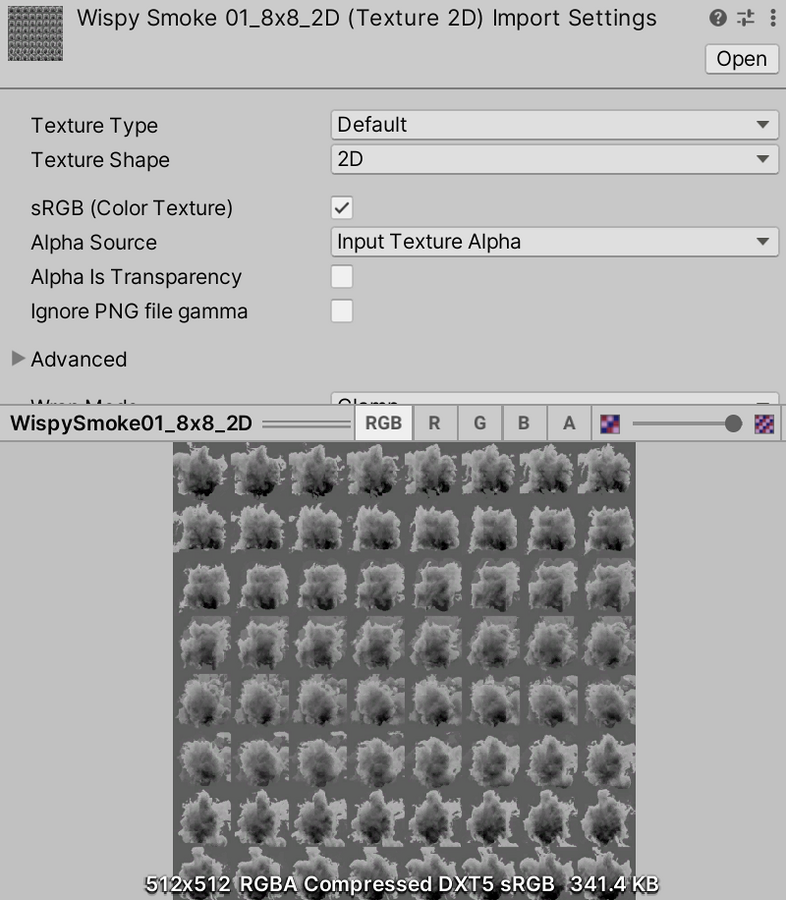
しかし、8 列 x 8 行の 3D テクスチャとして正しくインポートすると、次のようになります。
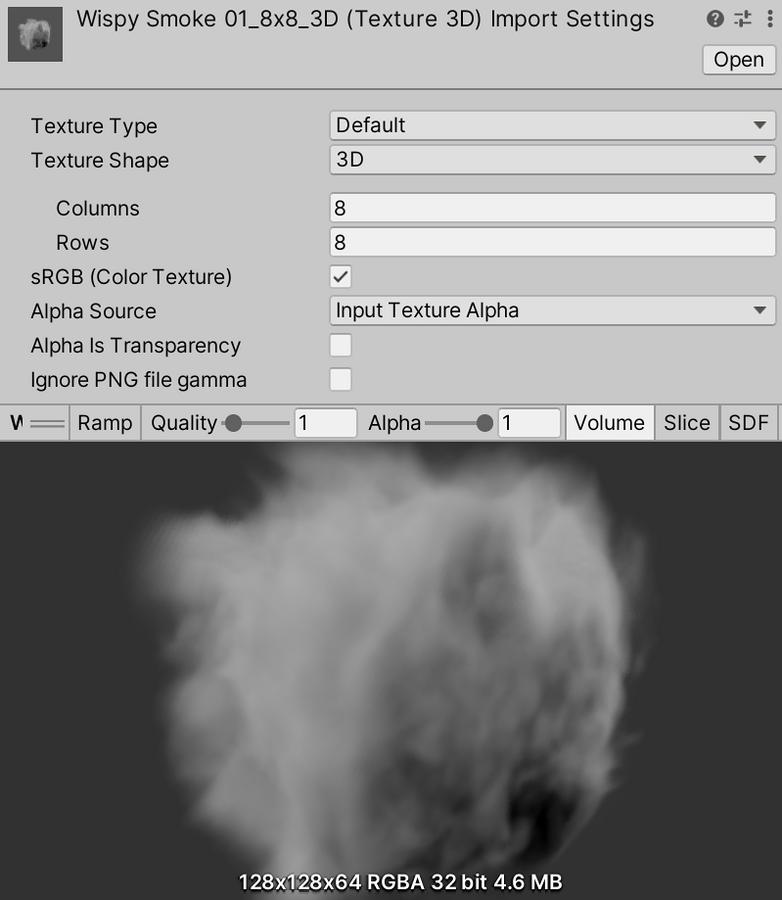
タイプ固有の詳細設定
選択したテクスチャタイプに応じて、テクスチャの Import Settings ウィンドウに異なるオプションが表示される場合があります。これらのオプションの中には、Sprite (2D and UI) タイプで使用可能な Sprite Mode 設定など、テクスチャタイプ自体に固有のオプションがあります。
Advanced 設定では、Unity がテクスチャを処理する方法をより細かく調整することができます。これらの設定の表示順序と使用可能かどうかは、選択した Texture Type (テクスチャタイプ) によって若干異なる場合があります。
| プロパティ | 説明 | 使用が可能な設定 | |
|---|---|---|---|
| sRGB (Color Texture) | このプロパティを有効にすると、テクスチャがガンマ空間に保存されます。HDR カラー以外のテクスチャ (アルベドやスペキュラー色など) に対しては、常に有効にしてください。テクスチャに特定の意味を持つ情報が保存されていて、シェーダーの正確な値 (例えば、スムースネスや金属的な質感) が必要な場合は、このプロパティを無効にします。このプロパティは、デフォルトで有効になっています。 |
Default、 Sprite (2D and UI) |
|
| Alpha Source | テクスチャのアルファチャンネルの生成方法を指定します。デフォルトでは None に設定されています。 |
Default、 Editor GUI and Legacy GUI、 Sprite (2D and UI) Cursor Cookie Single Channel |
|
| None | 入力テクスチャがアルファチャンネルを持っているかいないかにかかわらず、インポートされたテクスチャには、アルファチャンネルは含まれません。 | ||
| Input Texture Alpha | 入力テクスチャが提供されている場合は、入力テクスチャのアルファを使用します。 | ||
| From Gray Scale | 入力テクスチャの RGB 値の平均からアルファを生成します。 | ||
| Alpha is Transparency | このプロパティを有効にすると、指定したアルファ チャンネルが透明の場合に、色を拡張しエッジのアーティファクトのフィルタリングを回避します。 |
Default、 Editor GUI and Legacy GUI、 Sprite (2D and UI) Cursor Cookie Single Channel |
|
| Remove Matte (PSD) | 透明 (カラーピクセルを白とブレンド) を使用する Photoshop ファイルの特別な処理を有効にします。 ノート: これは PSD ファイルにのみ使用可能です。 |
Default、 Editor GUI and Legacy GUI、 Sprite (2D and UI) Cursor Cookie Single Channel |
|
| Ignore PNG file gamma | このプロパティを有効にすると、PNG ファイルのガンマ属性を無視します。このプロパティは他のファイル形式には影響しません。 | すべてのテクスチャタイプ | |
| Non Power of 2 | テクスチャが 2 の累乗以外 (Non power of two) のテクスチャサイズを持つ場合、これによってインポート時のスケーリングの挙動が定義されます。2 の累乗以外のテクスチャサイズについては、テクスチャのインポート を参照してください。デフォルトでは None に設定されています。 |
Default、 Normal map Editor GUI and Legacy GUI Cursor Cookie Lightmap Single Channel |
|
| None | テクスチャサイズは変更されません。 | ||
| To nearest | テクスチャを、インポート時に最も近い 2 のべき乗のテクスチャサイズにスケーリングします。例えば、257x511 px のテクスチャは 256x512 px にスケーリングされます。PVRTC 形式ではテクスチャが正方形 (高さと幅が等しい) である必要があるため、最終には 512x512 px に拡大されます。 | ||
| To larger | テクスチャを、インポート時に最も大きい 2 のべき乗のテクスチャサイズにスケーリングされます。例えば、257x511 px のテクスチャは 512x512 px にスケーリングされます。 | ||
| To smaller | テクスチャを、インポート時に最も小さい 2 のべき乗のテクスチャサイズにスケーリングします。例えば、257x511 px のテクスチャは 256x256 px にスケーリングされます。 | ||
| Read/Write Enabled | このプロパティを有効にすると、 Texture2D.SetPixels、Texture2D.GetPixels、その他のTexture2D メソッドを使用してスクリプトからテクスチャ データにアクセスできます。内部的には、Unity はスクリプトへのアクセスのためにテクスチャデータのコピー (テクスチャに必要なメモリの量を倍増させます) を使います。したがって、このプロパティはデフォルトで無効になっています。スクリプトアクセスが必要な場合にのみ有効にしてください。詳細は Texture2D を参照してください。 | すべてのテクスチャタイプ | |
| Virtual Texture Only | これを有効にすると、仮想テクスチャリングのためのテクスチャスタックと組み合わせてのみテクスチャを使用します。有効にすると、テクスチャがプレイヤーで Texture2D として使用できることが保証されません (つまり、 スクリプトからアクセス不可)。無効にすると、プレイヤーはテクスチャを Texture2D (スクリプトからアクセス可能) とストリーミング可能なテクスチャの両方としてテクスチャスタックに加えます。 |
Default、 Normal map |
|
| Streaming Mip Maps | このプロパティを有効にすると、ミップマップストリーミング が使用可能になります。この設定は、Unity がメッシュレンダラーで表示する 3D 環境のすべてのテクスチャに有効です。ディフューズテクスチャ、法線マップ、ライトマップはすべて、ミップマップストリーミングを使用できます。 |
Default, Normal map Lightmap Single Channel |
|
| Mip Map Priority | これを使ってミップマップの優先順位を設定します。Unity はこれを使って、リソースを割り当てる際にどのミップマップを優先させるかを決定します。値が大きいほど優先度が高くなります (例えば、 3 は 1 よりも優先度が高くなります)。この設定は、Streaming Mip Maps が有効な場合のみ有効です。 ** Mip Map Priority** の数値は、 Memory Budget (Texture Streaming が有効な場合、Quality 設定 で設定) のミップマップオフセットにもなります。例えば、優先度が 2 の場合、ミップマップストリーミングシステムは、優先度が 0 のテクスチャよりも 2 ミップレベル高いミップマップを使用しようとします。1 ミップレベル分高いと各軸で 2 倍、2 レベル高いと各軸で 4 倍になります。つまり、2 ミップレベル高いと、16 倍の大きさのテクスチャになります。これができない場合は Memory Budget に合わせて、より低いミップレベルを使用します。負の値も有効です。詳細は Mip Map Streaming API を参照してください。 |
||
| Generate Mip Maps | このプロパティを有効にすると、ミップマップ生成が可能になります。ミップマップは縮小されたテクスチャで、画面上でとても小さくテクスチャを表示する場合に使います。ミップマップについて詳しくは Importing Textures を参照してください。 注意: 新しいテクスチャタイプを選択するたびに、このプロパティは、新しいテクスチャタイプのデフォルト (定義してある場合は) に戻ります。各タイプのこのプロパティのデフォルト値に関しては Texture types を参照してください。 |
すべてのテクスチャタイプ | |
| Border Mip Maps | このプロパティを有効にすると、低 MIP レベルのエッジに色がにじみ出るのを防ぎます。ライトのクッキーに使用されます (後述)。このプロパティはデフォルトでは無効になっています。 Generate Mip Maps が有効の場合のみ、使用できます。 |
||
| Mip Map Filtering | 画像品質を最適化するために 2 種類のミップマップフィルタリングがあります。デフォルトは Box です。 Generate Mip Maps が有効の場合のみ、使用できます。 |
||
| Box | ミップマップをフェードアウトさせる最も簡単な方法です。MIP レベルは、テクスチャサイズが小さくなるにつれてより滑らかになります。 | ||
| Kaiser | ミップマップ上では、テクスチャサイズが小さくなるにつれてシャープニングアルゴリズムが実行されます。テクスチャがあまりにもぼやけている場合は、このオプションを試してみてください。(アルゴリズムはカイザー窓タイプです。詳細は ウイキペディア を参照してください。 | ||
| Mip Maps Preserve Coverage | このプロパティを有効にすると、生成されたミップマップのアルファチャンネルは、アルファテストの間、範囲を維持します。詳細はTextureImporterSettings.mipMapsPreserveCoverage を参照してください。 Generate Mip Maps が有効の場合のみ、使用できます。 |
||
| Alpha Cutoff Value | アルファテストの間、ミップマップ範囲を制御するために使用する参照値を設定します。 | ||
| Fadeout Mip Maps | このプロパティを有効にすると、MIP レベルが進行するにつれてミップマップがグレーにフェードアウトします。これは、詳細マップに使用されます。スクロールの左端はフェードアウト開始時点の MIP レベルです。スクロールの右端は、テクスチャが完全にグレーに表示される MIP レベルを定義します。 Generate Mip Maps が有効の場合のみ、使用できます。 |
||
| Wrap Mode | タイルにするときのテクスチャの動作を選択します。 デフォルトは Repeat です。 | すべてのテクスチャタイプ | |
| Repeat | テクスチャをタイル状に繰り返します。 | ||
| Clamp | テクスチャのエッジを引き延ばします。 | ||
| Mirror | テクスチャをすべての整数の境界でミラーし、繰り返しのパターンを作成します。 | ||
| Mirror Once | テクスチャを 1 回ミラーし、それをエッジピクセルに固定します。 ノート: 一部のモバイルデバイスは Mirror Once モードをサポートしません。この場合、Unity は代わりに Mirror モードを使用します。 |
||
| Per-axis | U 軸と V 軸でテクスチャをラップする方法を個別に制御します。 | ||
| Filter Mode | 3D 変形で伸長される際に、テクスチャをどのようにフィルタリングするかを選択します。デフォルトは Bilinear です。 | すべてのテクスチャタイプ | |
| Point (no filter) | 拡大したテクスチャをブロック状にします。 | ||
| Bilinear | 拡大したテクスチャをぼかします。 | ||
| Trilinear | Bilinear に似ていますが、テクスチャを異なる MIP レベル間でもぼかします。 | ||
| Aniso Level | 急角度から見たときのテスクチャの品質を向上させます。床や地面のテクスチャに適しています。異方性フィルタリングは、床や地面のテクスチャに適していますが、パフォーマンスコストが高くなります。異方性フィルタリングに関して詳しくは テクスチャのインポート を参照してください。 | すべてのテクスチャタイプ | |
プラットフォームに特化したオーバーライド
さまざまなプラットフォーム向けにビルドするとき、それぞれのターゲットプラットフォームに対して、解像度、メモリサイズ要件に関連したファイルサイズ、ピクセル面積、テクスチャの品質を考慮する必要があります。 Platform-specific overrides パネルには Default オプション用のタブと、ビルドするすべてのターゲットプラットフォーム用のタブがあります。

オーバーライド値を設定するには、以下の手順を行います。
- Default タブでデフォルトのプロパティを設定します。
- 特定のターゲットプラットフォームタブに移動し、 Override For <ターゲットプラットフォーム> オプションを有効にします。
- オーバーライドのプロパティを設定します 。
次の表は、使用可能なプロパティを示しています。
| プロパティ | 機能 | |||
|---|---|---|---|---|
| Max Size | インポートしたテクスチャの最大サイズをピクセル単位で設定します。多くの場合、アーティストは巨大な寸法のテクスチャでの作業を好みますが、テクスチャを適切な寸法に縮小することができます。 | |||
| Resize Algorithm | テクスチャの寸法が指定された Max Size よりも大きいとき、テクスチャをダウンスケーリングするためのアルゴリズムを選択します。 | |||
| Mitchell | Mitchell アルゴリズムを使用してテクスチャのサイズを変更します。これはデフォルトのサイズ変更アルゴリズムです。 | |||
| Bilinear | バイリニア補間を使用してテクスチャのサイズを変更します。小さくシャープな詳細が重要な画像の場合、Mitchell よりも詳細さを維持できます。 | |||
| Format | 自動システムをバイパスして、テクスチャにどの内部形式を使用するかを特定します。使用できる形式のリストは、プラットフォームとテクスチャタイプによります。詳細は、プラットフォーム特化用オーバーライドのテクスチャ形式 を参照してください。 ノート: プラットフォームをオーバーライドしないときでも、このオプションは自動的に選択された形式が表示します。このプロパティは、特定のプラットフォームをオーバーライドしたときにのみ選択可能で、デフォルト設定では使用できません。 |
|||
| Compression | テクスチャの圧縮タイプを選択します。これによって、Unity が、適切なテクスチャの圧縮形式を選択できます。プラットフォームや圧縮形式の使用可否によって、異なる設定でも、結果的に内部的に同じ形式になる場合があります。例えば、 Low Quality Compression はモバイルプラットフォームに効果的ですが、デスクトッププラットフォームには効果がありません。 | |||
| None | テクスチャを圧縮しません。 | |||
| Low Quality | 低品質の形式でテクスチャを圧縮します。メモリの消費量は Normal Quality よりも少ない場合があります。 | |||
| Normal Quality | 標準形式を使用してテクスチャを圧縮します。 | |||
| High Quality | テクスチャを高品質形式で圧縮します。 Normal Quality よりも多くのメモリを使用する場合があります。 | |||
| Use Crunch Compression | 使用可能な場合は、クランチ圧縮を使用します。クランチは DXT テクスチャや ETC テクスチャの圧縮に使用できる不可逆圧縮形式です。テクスチャは CPU で DXT か ETC に解凍され、ランタイムに GPU に読み込まれます。クランチ圧縮は、ディスク上やダウンロード時に使用するスペース量をできるだけ少なくしたいときに役立ちます。クランチテクスチャは、圧縮するのにかなり時間がかかりますが、ランタイムでの解凍は高速です。 | |||
| Compressor Quality | クランチテクスチャ圧縮では、スライダーを使って品質を調整することができます。高品質な圧縮は、より大きなテクスチャや、より長い圧縮時間を意味します。 ノート: ** Android プラットフォームの場合、CompressorQuality の値は少し異なるオプションになります。詳細については、プラットフォーム固有のオーバーライドのテクスチャ形式 を参照してください。 | | Split Alpha Channel** |
tvOS、iOS、Lumin、Android のプラットフォームでこのテクスチャのアルファ分割を可能にします。詳細については、テクスチャ圧縮形式についてのAndroid に関するノート を参照してください。 | ||
| Override ETC2 fallback | ETC2 をサポートしない Android デバイスでの ETC2 テクスチャ解凍フォールバックのオーバーライド。 ETC2 テクスチャ形式をサポートしていない Android デバイスで、テクスチャをどのテクスチャ形式に解凍するかを選択します。詳細については、テクスチャ圧縮形式についてのAndroid に関するノート を参照してください。 |
|||
Did you find this page useful? Please give it a rating:
Thanks for rating this page!
What kind of problem would you like to report?
Thanks for letting us know! This page has been marked for review based on your feedback.
If you have time, you can provide more information to help us fix the problem faster.
Provide more information
You've told us this page needs code samples. If you'd like to help us further, you could provide a code sample, or tell us about what kind of code sample you'd like to see:
You've told us there are code samples on this page which don't work. If you know how to fix it, or have something better we could use instead, please let us know:
You've told us there is information missing from this page. Please tell us more about what's missing:
You've told us there is incorrect information on this page. If you know what we should change to make it correct, please tell us:
You've told us this page has unclear or confusing information. Please tell us more about what you found unclear or confusing, or let us know how we could make it clearer:
You've told us there is a spelling or grammar error on this page. Please tell us what's wrong:
You've told us this page has a problem. Please tell us more about what's wrong:
Thank you for helping to make the Unity documentation better!
Your feedback has been submitted as a ticket for our documentation team to review.
We are not able to reply to every ticket submitted.